A hatékonyhasználata a Zoom-nak döntő különbséget jelenthet egy kaotikus és egy simán zajló megbeszélésközött. Ahhoz, hogy a megbeszélések a lehető legtermékenyebbek legyenek, fontos, hogy a megfelelő beállításokatválaszd. Ez az útmutató átfogó áttekintést nyújt a Zoom megbeszélés beállításairól. Egyértelmű lépésekkel képes leszel a megbeszéléseidet a saját igényeidhez igazítani.
Legfontosabb megállapítások
- A megfelelő audiovizuális beállítások döntőek egy jó megbeszélési élményhez.
- A résztvevők és azok hozzászólásainak irányítása hasznos lehet a megbeszélés során.
- A felvételek szerkesztése és a felhasználói felület testreszabása javítja a felhasználói élményt.
Lépésről lépésre útmutató
A Zoom megbeszélés beállításainak hatékony kihasználásához kövesd ezeket a lépéseket:
Hozzáférés a megbeszélés beállításaihoz
Először is, navigálj a megbeszélés beállításaihoz. Ehhez kattints a fogaskerék ikonra, amely a profilképed alatt található.
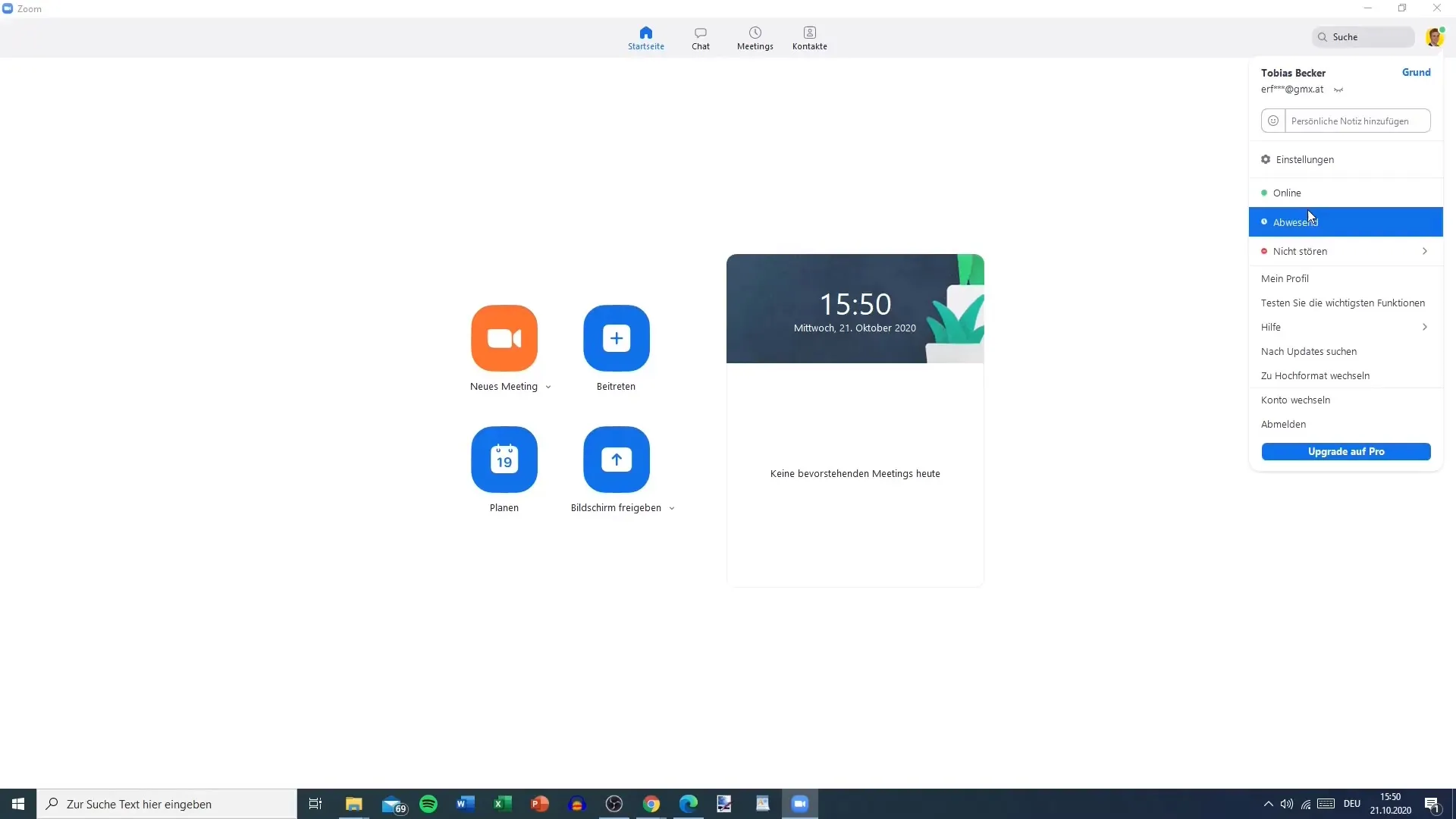
Általános beállítások
A „Általános“ fül alatt különféle lehetőségeket találsz. Itt lehetőséged van a Zoom automatikus elindítására a Windows indításakor. Gondold át, hogy szeretnéd-e ezt, mivel lehet, hogy nem minden felhasználónak éri meg.
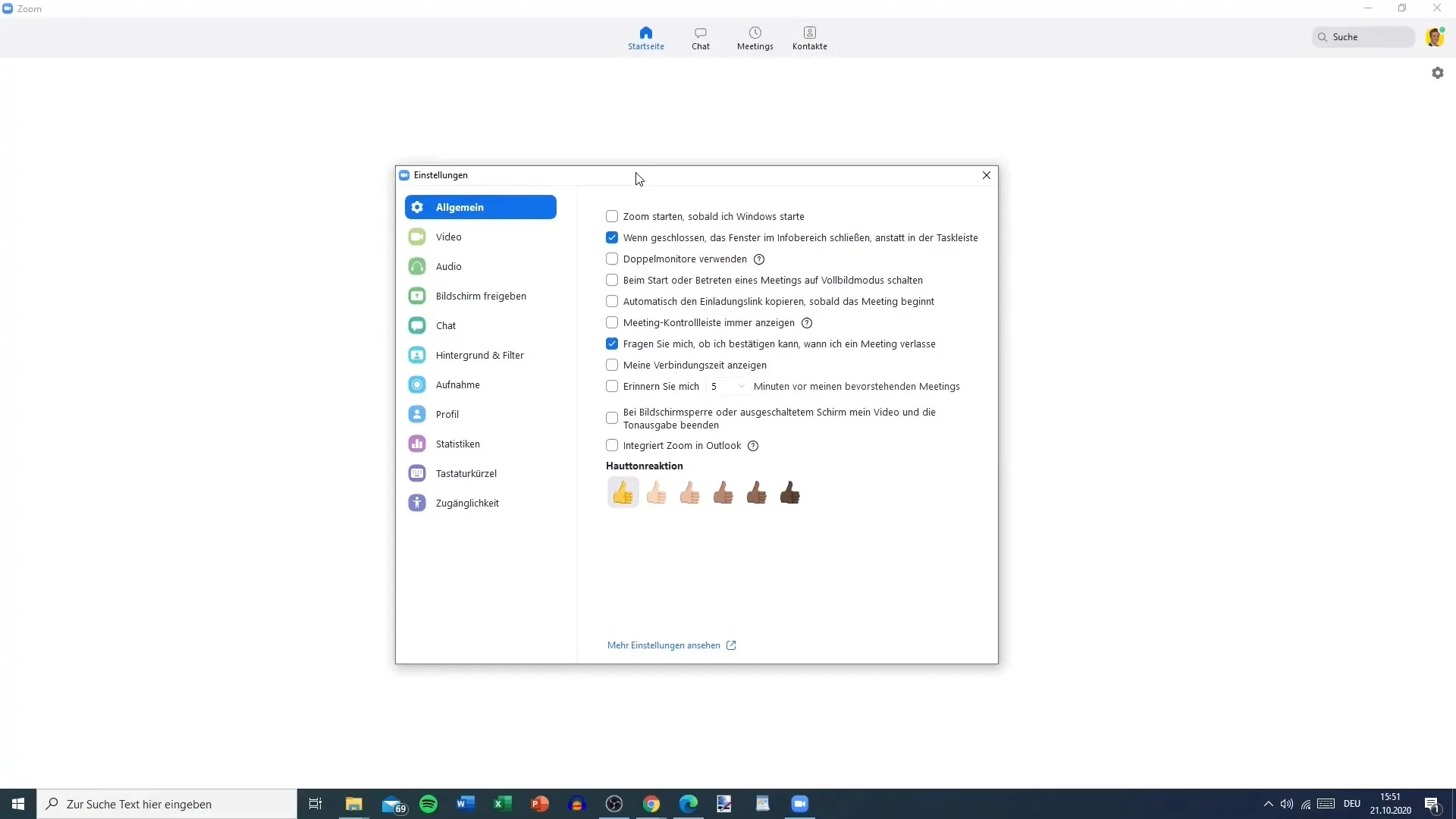
Videóbeállítások
Most lépj a „Videó” fülre. Itt kiválaszthatod a webkamerádat és különböző felbontásokat állíthatsz be, például HD-t. Gondold át, szeretnéd-e tükrözni a videót, hogy a kamerában úgy jelenj meg, ahogyan megszoktad.
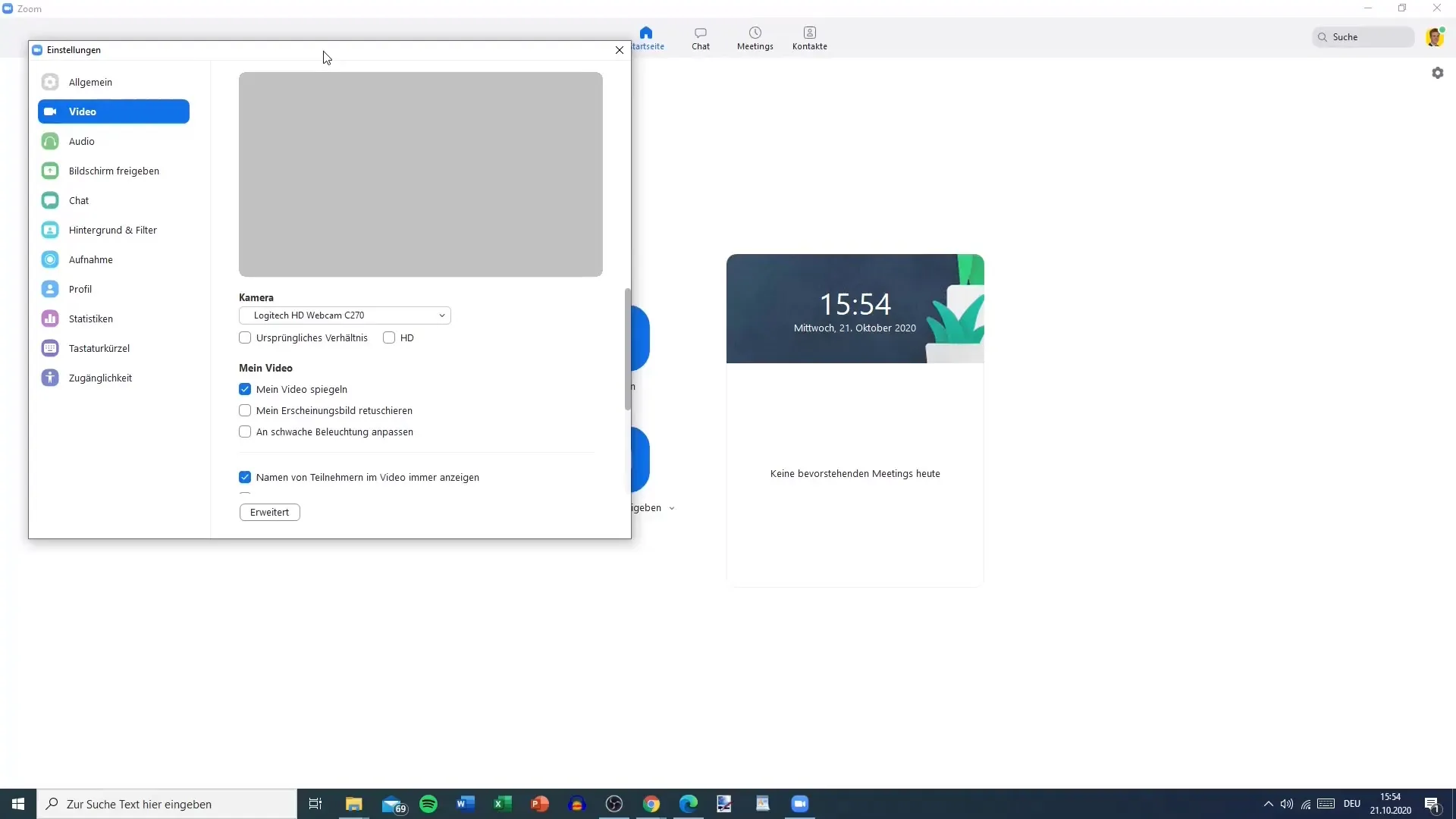
Audiobeállítások
Most lépj az audiobeállításokhoz. Győződj meg róla, hogy a mikrofonod és a hangszóród megfelelően van beállítva. Itt egy rövid hangtesztet is végezhetsz, hogy megbizonyosodj arról, hogy minden működik.
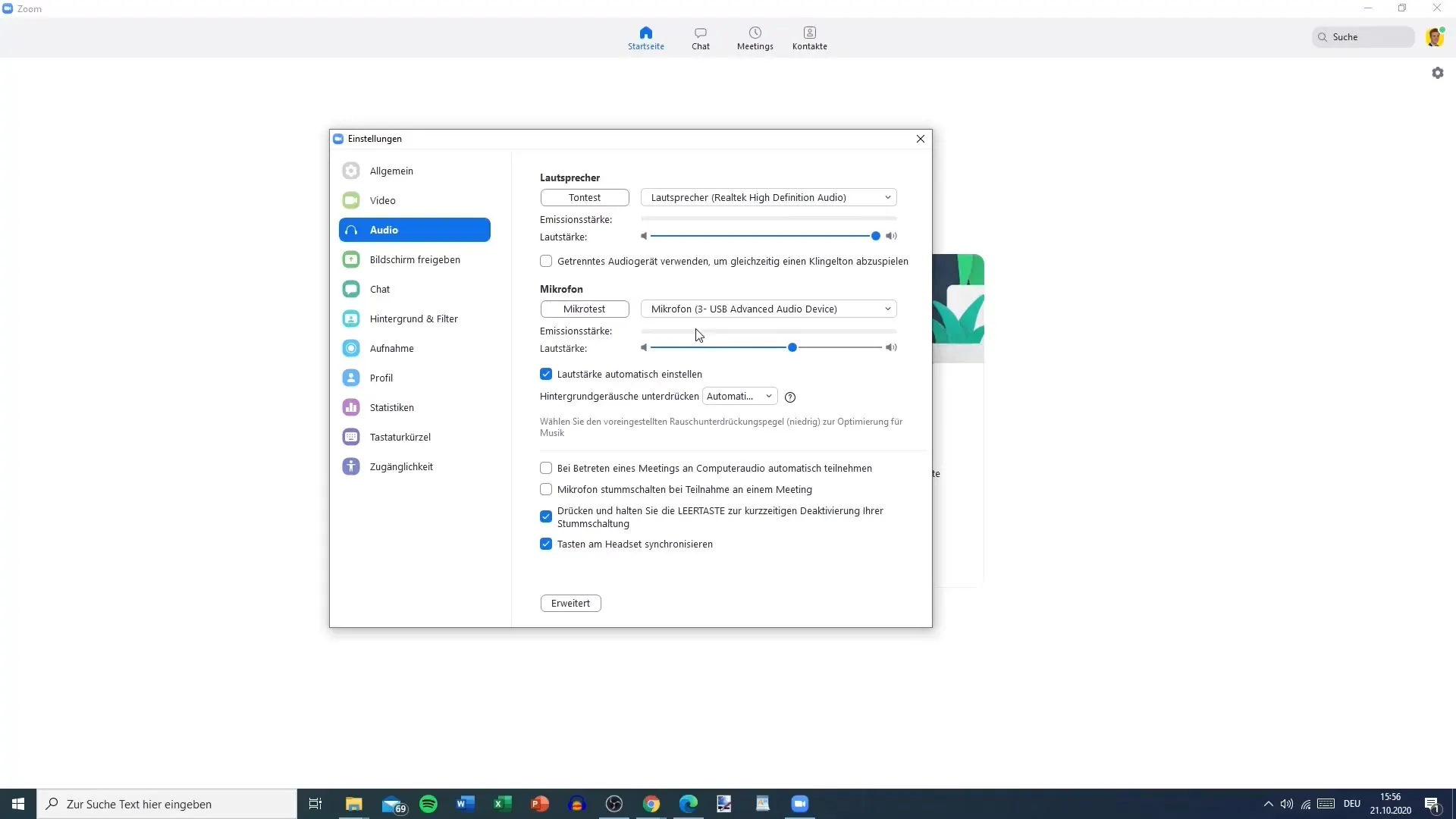
Megbeszéléshez való csatlakozás
A megbeszéléshez való csatlakozás beállításai szintén fontosak. Megadhatod, hogy automatikusan a számítógép audiójával csatlakozz. Viszont érdemes lehet ezt manuálisan ellenőrizni, hogy minden megfelelően legyen beállítva.
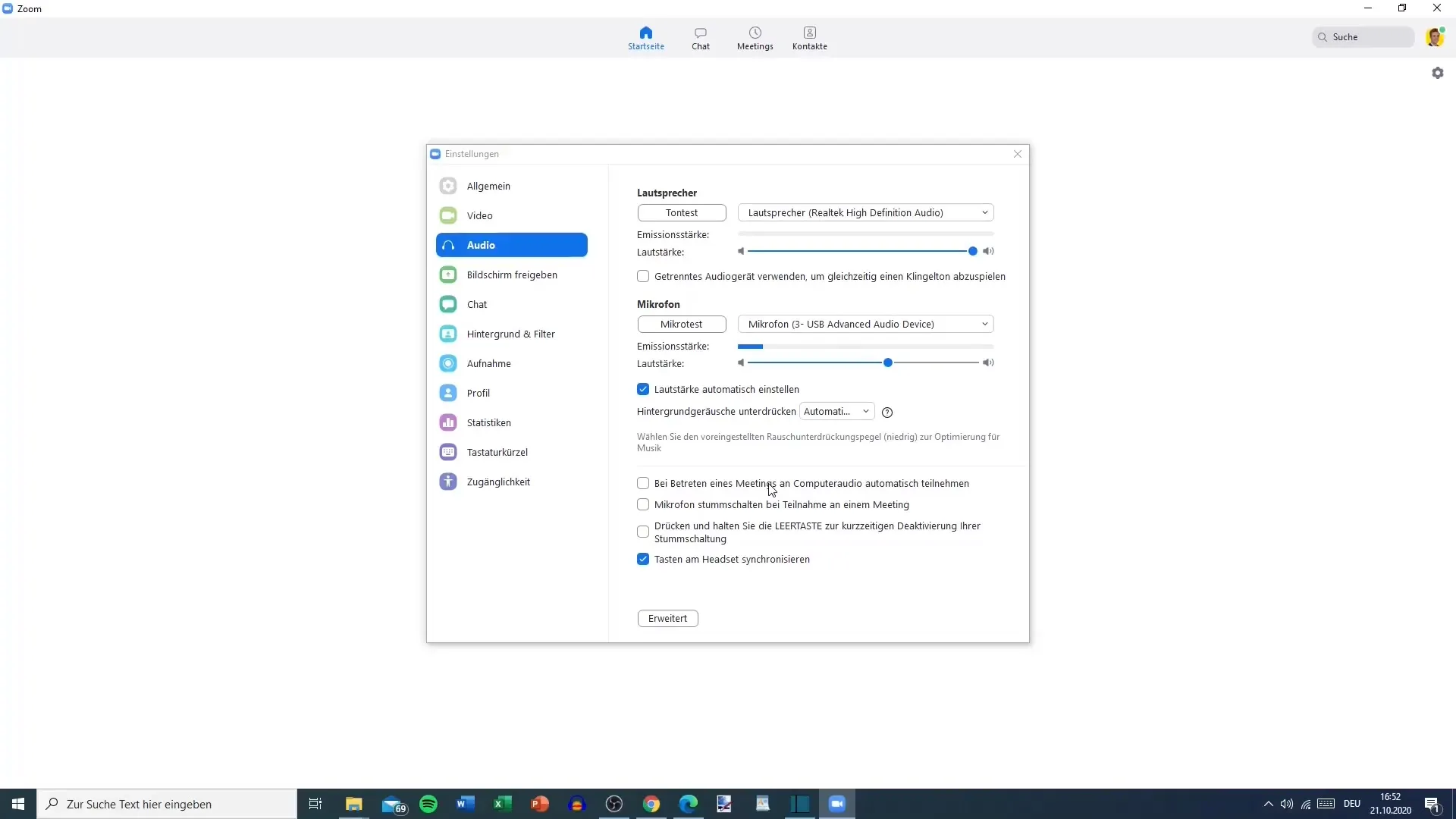
Mikrofonbeállítások
Kapcsold be a „Mikrofon néma állapotban marad a megbeszéléshez való csatlakozáskor” lehetőséget, hogy a csatlakozás során véletlenül ne zavarj meg beszélgetéseket. Ez a funkció lehetővé teszi, hogy irányítsd a mikrofonodat.
Képernyőmegosztás
A képernyőmegosztás egy alapvető funkció a Zoom-ban. Itt beállíthatod a megosztott képernyő méretét. Gondolj arra, hogy szeretnéd-e a teljes képernyős módot használni, hogy jobb rálátásod legyen a tartalmadra.
Chatszolgáltatási beállítások
A chatszolgáltatási beállításokban meghatározott lehetőségeket aktiválhatsz vagy inaktiválhatsz, például hangüzenetek megjelenítése vagy linkek előzetes megjelenítése. Ezek a beállítások segíthetnek, hogy a megbeszélések alatt áttekintést tarts.
Háttér- és szűrőopciók
Egy vonzó háttér döntő jelentőségű lehet. Aktiváld a zöld vászon technikát, hogy professzionális benyomást kelts. A Zoom különböző virtuális háttereket kínál, amelyeket a megbeszéléseid során használhatsz.
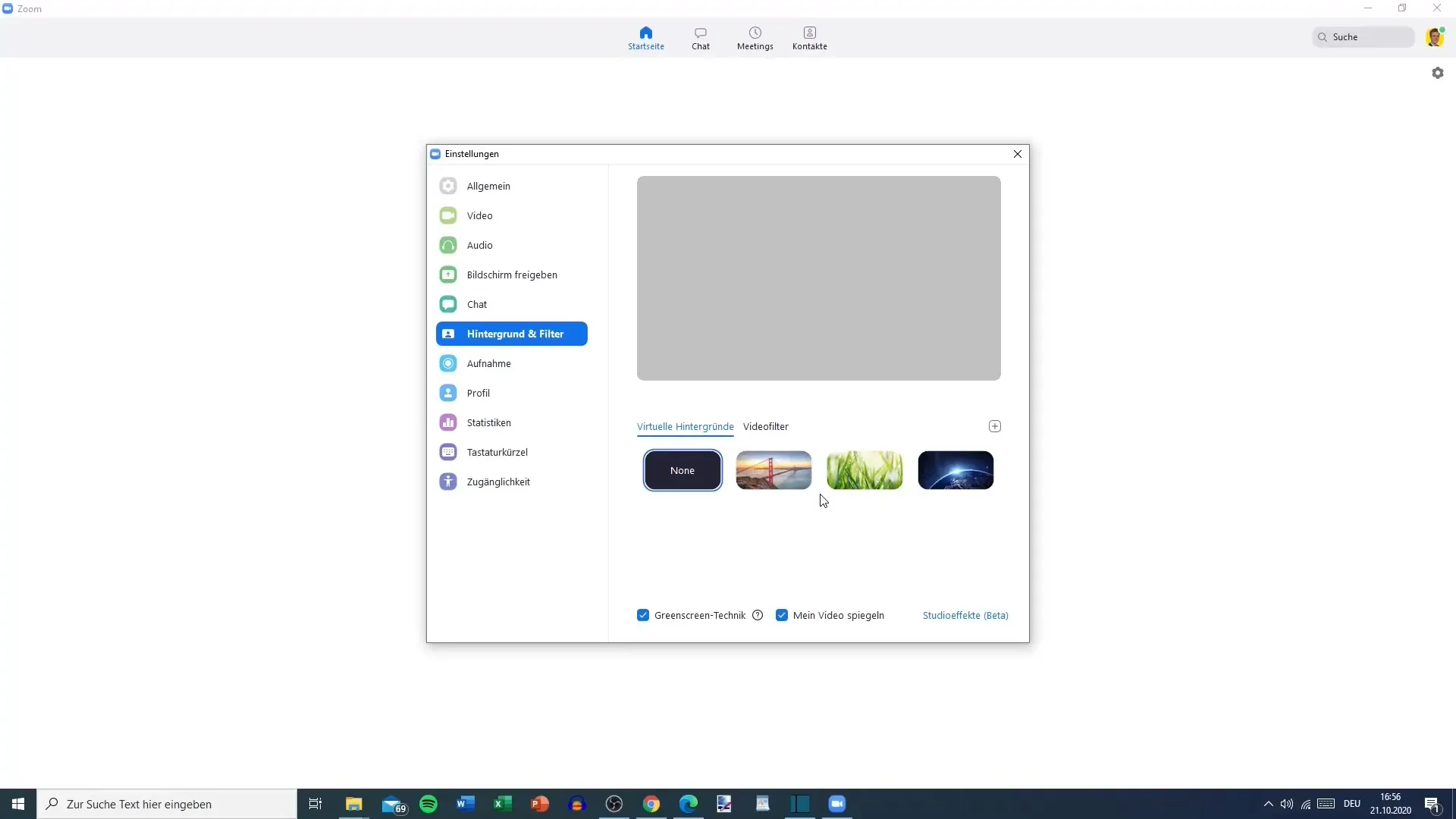
Felvételi beállítások
Most térjünk át a felvételi beállításokra. Meghatározhatod, hol szeretnéd tárolni a rögzített megbeszéléseket. Összesen 30 GB tárolóhely áll rendelkezésedre, amit optimálisan érdemes kihasználni.
Záróbeállítások
Végül ellenőrizd a hozzáférhetőségi beállításokat. Győződj meg róla, hogy minden fontos funkció aktiválva van, így minden résztvevő a lehető legjobb élményben részesülhet.
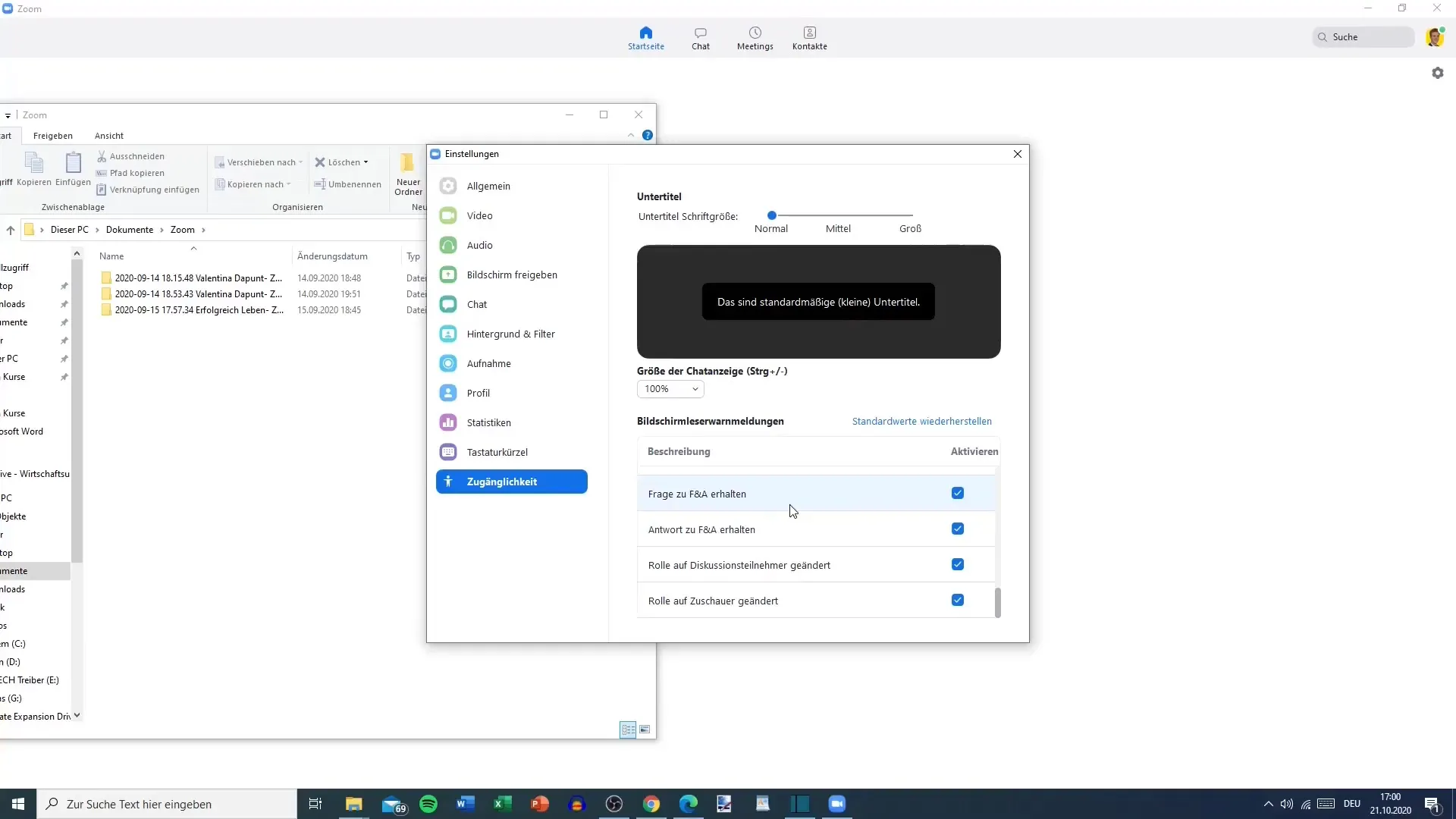
Összefoglalás – Zoom oktatóanyag: Megbeszélési beállítások optimális használathoz
A Zoom megbeszélési beállításainak testreszabásával jelentősen javíthatod a felhasználói élményt. A videótól és audiótól kezdve a képernyőmegosztáson át a felvételi beállításokig – minden lehetőség fontos a megbeszéléseid zökkenőmentes lebonyolításához. Gondosan járd végig az egyes pontokat, hogy megbizonyosodj arról, hogy kihasználod az összes lehetőséget.
GYIK
Mit tegyek, ha nem hallok hangot?Ellenőrizd az audiobeállításokat, és teszteld a hangszóróidat.
Hogyan változtathatom meg a hátteremet egy megbeszélés során?Lépj a videóbeállításokhoz, és válaszd ki a megfelelő virtuális hátteret.
Lehetséges megbeszéléseket rögzíteni?Igen, felvételeket készíthetsz a megbeszélésekről, és a felvételeket egy meghatározott helyen tárolhatod.
Hol találom a megbeszélés chat beállításait?A chatbeállításokat a megbeszélési beállítások megfelelő fülén találod.


